戴尔N5010是一款备受好评的笔记本电脑,它以其出色的性能和可靠的品质深受用户喜爱。在本文中,我们将详细介绍戴尔N5010笔记本的配置和性能表现,帮助...
2025-05-21 201 戴尔笔记本
现代社会,人们越来越依赖于电脑和笔记本电脑的功能。然而,随着应用程序和文件的增长,硬盘空间的管理变得越来越重要。戴尔笔记本是目前市场上备受欢迎的品牌之一,本文将为您介绍如何通过分区来更好地管理戴尔笔记本的硬盘空间。
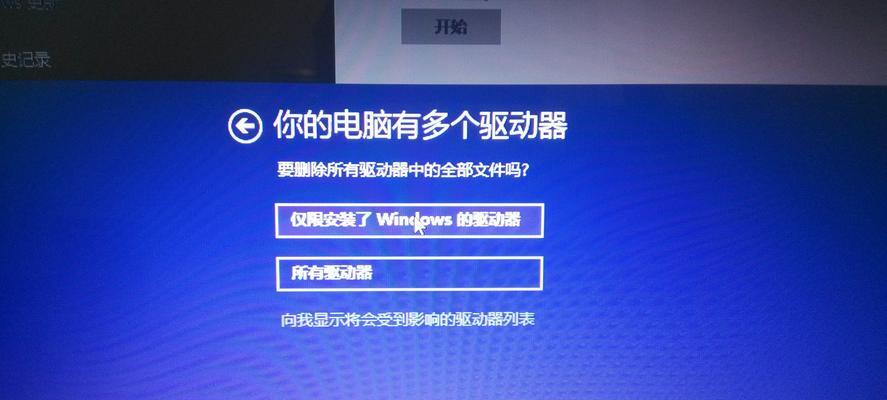
什么是硬盘分区?
分区是将硬盘划分为不同的逻辑部分,让操作系统可以将文件和数据存储在不同的区域中。这样一来,我们可以更好地管理和使用硬盘空间。
为什么要进行分区?
分区有多重好处:它可以提高文件读写速度,增强系统性能;可以更好地保护重要数据,避免因系统故障而导致数据丢失;还可以更好地组织文件,使文件分类更加清晰。

备份重要数据
在进行任何硬盘操作之前,请务必备份重要的文件和数据。因为分区可能会对硬盘进行改动,备份是保护数据安全的关键步骤。
磁盘管理工具介绍
戴尔笔记本自带的磁盘管理工具能够帮助我们进行分区操作。打开该工具后,我们可以看到当前硬盘的分区情况,也可以进行新分区的创建和现有分区的调整等操作。
如何创建新分区
1.打开磁盘管理工具;

2.选择未分配的空间;
3.右键点击空白区域,选择“新建简单卷”;
4.按照向导的提示,设置新分区的大小、文件系统和分区名称;
5.完成后,新分区将显示在磁盘管理工具中。
如何调整分区大小
如果你发现某个分区的空间不足或者其他分区占用过多空间,你可以通过调整分区大小来解决这个问题。
1.打开磁盘管理工具;
2.右键点击需要调整的分区,选择“收缩卷”或“扩展卷”;
3.按照向导的提示,设置新的分区大小;
4.完成后,分区的大小将被调整。
如何删除分区
如果你不再需要某个分区,你可以将其删除。
1.打开磁盘管理工具;
2.右键点击需要删除的分区,选择“删除卷”;
3.确认删除操作;
4.完成后,分区将被删除,并返回未分配的空间。
合并分区
如果你有多个相邻的分区,并且想要将它们合并为一个大的分区,你可以通过合并分区来实现。
1.打开磁盘管理工具;
2.右键点击其中一个需要合并的分区,选择“扩展卷”;
3.选择要合并的分区;
4.按照向导的提示,设置新的分区大小;
5.完成后,多个分区将合并为一个大的分区。
分区对数据安全的影响
分区可能对数据安全产生影响,所以在进行分区操作之前,请务必备份重要数据。同时,谨慎操作,避免误操作导致数据丢失。
使用磁盘清理工具释放空间
除了分区外,戴尔笔记本还提供了磁盘清理工具,能够帮助我们查找和删除系统中不再需要的临时文件、垃圾文件和其他不必要的文件,从而释放更多的硬盘空间。
如何定期维护分区
分区不是一次性操作,我们需要定期进行分区的维护和管理。这包括删除不再需要的分区、调整分区大小、合并分区等,以确保硬盘空间的高效利用。
了解分区的限制
分区虽然有很多好处,但也有一些限制。比如,一些特殊的文件系统可能不支持分区操作,或者在分区过程中可能会导致数据丢失。在进行分区操作时,务必事先了解这些限制。
寻求专业帮助
如果您对分区操作不太熟悉或者有任何疑问,可以寻求专业人员的帮助。他们将能够为您提供准确的指导和解决方案。
通过合理的硬盘分区,我们可以更好地管理和利用戴尔笔记本的硬盘空间。备份重要数据、使用磁盘管理工具进行分区操作,定期进行维护和管理,都是保证硬盘空间高效利用和数据安全的关键步骤。
参考资料
-Dell官方网站:https://www.dell.com/
-戴尔笔记本用户手册
标签: 戴尔笔记本
相关文章

戴尔N5010是一款备受好评的笔记本电脑,它以其出色的性能和可靠的品质深受用户喜爱。在本文中,我们将详细介绍戴尔N5010笔记本的配置和性能表现,帮助...
2025-05-21 201 戴尔笔记本

随着科技的不断发展,笔记本电脑已经成为现代办公环境中必不可少的工具。而在众多品牌中,戴尔3548笔记本以其高性能和出色的性价比成为了许多办公人士的首选...
2025-05-04 227 戴尔笔记本

在现如今的数字化时代,操作系统对于电脑的功能与性能起着至关重要的作用。而Windows8.1作为微软公司推出的一款经典操作系统,依然被广大用户所青睐。...
2025-04-02 265 戴尔笔记本

随着Windows7的停止支持,越来越多的人选择升级到Windows10操作系统。本教程将详细介绍如何在戴尔笔记本上使用U盘安装win10系统,让您轻...
2025-02-26 243 戴尔笔记本

近年来,笔记本电脑作为人们日常生活和工作中必不可少的工具,其性能、设计以及使用体验等方面的要求也越来越高。作为一家知名的电子产品制造商,戴尔在笔记本电...
2025-02-23 213 戴尔笔记本

现代社会,电脑已经成为我们生活和工作中不可或缺的一部分。但随着时间的推移,电脑系统可能会变得缓慢、不稳定或出现其他问题。在这种情况下,重装系统是解决问...
2025-02-14 308 戴尔笔记本
最新评论